
EagleGet(イーグルゲット)
EagleGetは、ダウンローダーとブラウザ拡張機能を組み合わせたダウンロードマネージャーです。マルチセッション機能により、大容量の動画ファイルなどを迅速にダウンロード可能です。
公式サイト閉鎖後、ドメイン「eagleget.com」を売却して運営者が逃亡しましたが、海外のダウンロードサイトには依然としてインストーラーがアップロードされており、潜在的な被害者が増加しています。
スパイモジュールの危険性
EagleGetは中共メディアダウンローダーである可能性があり、調査によると、一部のバージョンに特定の情報収集システムが組み込まれていることが確認されています。この事実を知らないユーザーも多く、注意が必要です。
この情報収集システムはEagleGetとは別のプログラムとしてインストールされるため、EagleGetをインストールしたPCは速やかに完全アンインストールすることが推奨されます。
安全な使用について
情報収集システムを完全に削除することでEagleGetを使用することは可能ですが、安全性を考慮すると、使用は推奨されません。詳細な検証記事は文末リンクからご覧ください。
情報ブッコ抜きシステムの正体

EagleGetをアンインストールした場合、Windowsサービスに登録されたEagleGet付属プログラムはバックグラウンドで動作する仕様です。
PC起動と同時に実行される2つのEagleGetスパイサービスは、ユーザーに無断で情報収集している疑いがあります。
- EagleGetダウンローダー
- EagleGet拡張機能(ブラウザ拡張)
- egGetSvc(サービス、spy)
- Luminati Net Updater(サービス、spy)
EagleGetインストール後のチェックポイント

EagleGetをインストールした後に確認する事項をまとめました。EagleGetのインストール履歴のあるPCはチェック推奨です。
安全に使用するためのチェックポイントでもあります。
- egGetSvc
- Luminati Net Updater
- eagleGet.sys
- EGMonitor.exe
EagleGetがインストールするサービス

EagleGetインストーラーは、次のサービスをインストールします。
- egGetSvc
- Luminati Net Updater
egGetSvc のスナップショット
egGetSvc は EagleGet.exe と同じフォルダーに存在する EGMonitor.exe を起動するサービスで、PCと同時に実行するよう設定されています。
EGMonitor.exe の痕跡はレジストリにも記録されています。(後述)
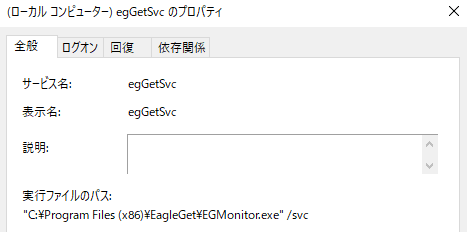
Luminati Net Updater のスナップショット
LuminatiはVPNサービスを提供する会社らしいですが、EagleGetはLuminatiを利用してクライアントのリソースを借用しています。

サービスを削除する方法

egGetSvc, Luminati Net UpdaterはWindowsサービスから削除することができます。
- egGetSvcサービスを停止する
- Luminati Net Updaterサービスを停止する
- コマンドプロンプトを管理者モードで起動する
- [sc delete egGetSvc] を実行する
- [sc delete luminati_net_updater_win_eagleget_com] を実行する
- 以上
実行手順のイメージ
サービスのプロパティを表示して、停止をクリックします。

sc delete の実行例
c:\_ | 管理者:コマンド プロンプト | ー □ × |
| C:\>sc delete egGetSvc [SC] DeleteService SUCCESS C:\>sc delete luminati_net_updater_win_eagleget_com [SC] DeleteService SUCCESS | ||
EagleGetが登録するレジストリの情報

以下のレジストリの階層に存在する可能性があります。
\HKEY_LOCAL_MACHINE\SYSTEM\Setup\FirstBoot\Services\
| Key | ServiceName | StartType | Path |
| eagleGet | eagleGet | 3 | System32\Drivers\eagleGet.sys |
| egGetSvc | egGetSvc | 4 | "C:\Program Files (x86)\EagleGet\EGMonitor.exe" /svc |
- 自動:2
- 手動:3
- 無効:4
不測の事態に備えてレジストリのバックアップを取っておきましょう。
EagleGetをアンインストールしているなら削除しておきましょう。
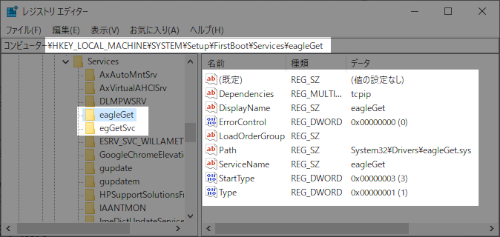
インストーラーのパターンは様々

過去に検証したところでは、公式サイトとミラーサイトで異なるファイルがアップロードされていました。幅広いユーザーにリーチするための手法だと思われます。
- setup_360.exe(www.eagleget.com)
- eagleget_setup.exe(filehippo.com)
setup_360.exe(www.eagleget.com)
- 公式は eagleget の文字が含まれないファイル名
- インストーラーの起動画面は EagleGet だが、バンドルソフトウェア「360 Total Security」をインストールしようとしてくる
- [Custom Install] を選択して、最低限のものに☑ チェックを入れよう

eagleget_setup.exe(filehippo.com)
eagleget_setup.exe を実行すると、[☑ iNew Tab] をインストールしようとしてきます。iNew Tab は Google Chrome 拡張機能で、スピードダイヤルのような機能を持っています。
EagleGetをアップデートする時は再度確認を!
これまでに登場したファイル、レジストリのまとめ

EagleGetをアンインストールしたら、以下のサービス、システムファイル、実行ファイルも併せて削除すると安心です。
| 名前 | 説明 |
| egGetSvc service | EGMonitor.exeを起動するサービス |
| Luminati Net Updater service | PCのリソースを勝手に拝借するサービス |
| eagleGet.sys | \Windows\System32\drivers\eagleGet.sys |
| EGMonitor.exe | EagleGet.exeと同じフォルダーにある |
まとめ


開発終了の中国製ダウンロードマネージャー「EagleGet」は、情報収集システムを除去して使用可能だが、見つかっていないスパイ機能が隠れている可能性があるためお勧めはできない。中華製ソフトは、個人情報を窃取する傾向にあるので使わないほうがよい。(と思います)
- EagleGetは、高速ダウンロードが可能なダウンロードマネージャー。
- 一部バージョンに情報収集機能が組み込まれている可能性。
- 公式サイトは閉鎖されており、海外サイトで配布が続いている。
- 安全のため、インストールしたPCからは速やかにアンインストールを推奨。
- EagleGet | SC2
このサイトを検索 | Search this site





![[EventId 7000] Service Control Manager が記録された場合の対処方法](https://blogger.googleusercontent.com/img/b/R29vZ2xl/AVvXsEiN6dqRB2WfXdfAKB10FDjdJ2p22frW5ahcNd07xf7-Dux9uDfiM1RGf7v6iO-QRooVfr3FsZNkpRKcO8Or0JcmQeJ5ud_ns3dfE7tQwoVZB2bsZbTKUaxVjG_CqSTho3hre6kT7T4mOBGz/w680/redyellow_317x.gif)


![[code:0x800f0922] KB5012170が原因だが日本語情報なし](https://blogger.googleusercontent.com/img/b/R29vZ2xl/AVvXsEhCV4rd1ZLrB5JnxxOVg9VWGcNqNkXsMtdo4P5mx8VZbBHrnJ2-xyAosTj8I6byPlIjf2GzEXXR_lIJ-kjDLVWvO6Yl6Ug-xQD-y4LIV0mPXAXm0QgaHXV8pGXJGlfeRHsKY9ErFX_yzXTq/w680/wu_red_75x70.png)




0 コメント